- English (English)
- Bulgarian (Български)
- Chinese Simplified (简体中文)
- Chinese Traditional (繁體中文)
- Czech (Čeština)
- Danish (Dansk)
- Dutch (Nederlands)
- French (Français)
- German (Deutsch)
- Hungarian (Magyar)
- Italian (Italiano)
- Japanese (日本語)
- Korean (한국어)
- Polish (Polski)
- Portuguese (Brazilian) (Português (Brasil))
- Slovak (Slovenský)
- Spanish (Español)
- Swedish (Svenska)
- Turkish (Türkçe)
- Ukrainian (Українська)
- Vietnamese (Tiếng Việt)
Εργασία με σελίδες
Το πρόγραμμα επεξεργασίας PDF σάς επιτρέπει να διαγράφετε ή να προσθέτετε σελίδες σε ένα έγγραφο PDF, να αλλάζετε τη σειρά τους και να εισάγετε κενές σελίδες.
Προσθήκη σελίδων από PDF...
Προσθήκη σελίδων από αρχείο...
Προσθήκη σαρωμένων σελίδων...
Εισαγωγή κενών σελίδων...
Αλλαγή της σειράς των σελίδων...
Αντικατάσταση σελίδων...
Περιστροφή σελίδων...
Περικοπή σελίδων...
Διαγραφή σελίδων...
Δημιουργία εγγράφου PDF από επιλεγμένες σελίδες...
Το πρόγραμμα επεξεργασίας PDF προσφέρει πολλαπλές επιλογές επεξεργασίας εικόνας για τη βελτίωση της ποιότητας των εικόνων και του OCR.
Μπορείτε να καθορίσετε επιλογές επεξεργασίας εικόνας κατά τη σάρωση έντυπων εγγράφων ή κατά τη δημιουργία εγγράφων PDF από αρχεία εικόνας.
- Ποιότητα εικόνας Η ποιότητα των εικόνων και το μέγεθος του αρχείου καθορίζονται από την τιμή που επιλέγετε από την αναπτυσσόμενη λίστα στην Ποιότητα εικόνας ομάδα επιλογών:
- Βέλτιστη ποιότητα
Επιλέξτε αυτό το στοιχείο για να διατηρήσετε την ποιότητα των εικόνων σελίδας και των φωτογραφιών. Η αρχική ανάλυση των εικόνων προέλευσης διατηρείται. - Ισορροπημένη
Ορίστε αυτή την επιλογή για να μειώσετε το μέγεθος του αρχείου PDF διατηρώντας την ποιότητα των εικόνων σελίδας και των φωτογραφιών σε εύλογα υψηλό επίπεδο. - Συμπαγές μέγεθος
Ορίστε αυτή την επιλογή για να λάβετε ένα αρχείο PDF μικρού μεγέθους. Η ενέργεια αυτή μπορεί να επηρεάσει αρνητικά την ποιότητα των εικόνων σελίδας και των φωτογραφιών. - Προσαρμογή...
Ορίστε αυτή την επιλογή, εάν θέλετε να καθορίσετε προσαρμοσμένες επιλογές για την αποθήκευση εικόνων σελίδας και φωτογραφιών. Στο πλαίσιο διαλόγου που ανοίγει, καθορίστε τις επιθυμητές επιλογές αποθήκευσης και κάντε κλικ στο κουμπί ΟΚ. - Αναγνώριση κειμένου σε εικόνες Ορίστε αυτή την επιλογή, εάν θέλετε να προσθέσετε ένα επίπεδο κειμένου στο έγγραφο.
Θα λάβετε ένα έγγραφο PDF με δυνατότητα αναζήτησης το οποίο θα έχει εμφάνιση ίδια ακριβώς με το πρωτότυπο.
- Χρήση συμπίεσης MRC (καθορίστε τις γλώσσες OCR παρακάτω) Ορίστε αυτή την επιλογή, εάν θέλετε να εφαρμόσετε τον αλγόριθμο συμπίεσης MRC σε αναγνωρισμένες σελίδες. Η συμπίεση MRC μειώνει το μέγεθος του αρχείου εξόδου, διατηρώντας την οπτική ποιότητα των εικόνων σελίδας.
- Εφαρμογή ABBYY PreciseScan για εξομάλυνση χαρακτήρων σε εικόνα Ορίστε αυτή την επιλογή, εάν θέλετε να εφαρμόσετε την τεχνολογία ABBYY PreciseScan. Η τεχνολογία ABBYY PreciseScan εξομαλύνει τους χαρακτήρες σε ένα έγγραφο, ώστε να μην αλλοιώνονται όταν κάνετε ζουμ.
- Γλώσσες OCR Βεβαιωθείτε ότι επιλέγετε τις κατάλληλες γλώσσες OCR. Δείτε επίσης: Χαρακτηριστικά εγγράφου που πρέπει να λαμβάνονται υπόψη πριν από την οπτική αναγνώριση χαρακτήρων.
3/4/2022 7:13:06 AM
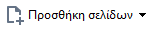 .
. Εναλλακτικά, κάντε κλικ στο Προσθήκη σελίδων από PDF... στο μενού συντόμευσης του παραθύρου ΣΕΛΊΔΕΣ ή από το αναπτυσσόμενο μενού που εμφανίζεται όταν κάνετε κλικ στο κουμπί
Εναλλακτικά, κάντε κλικ στο Προσθήκη σελίδων από PDF... στο μενού συντόμευσης του παραθύρου ΣΕΛΊΔΕΣ ή από το αναπτυσσόμενο μενού που εμφανίζεται όταν κάνετε κλικ στο κουμπί  .
.